Kun luot muodon tai siirrät muotoa, kohdistustoiminto vetää muodot ja niiden reunat paikalleen siten, että ne asettuvat oikein muiden muotojen, viivaimen jakopisteiden, ruudukkoviivojen, apuviivojen ja apuviivojen pisteiden kanssa. Voit määrittää ne piirustuselementtityypit, joihin muotoja kohdistetaan.
Muodot kohdistuvat oletusarvoisesti sekä viivaimen jakopisteisiin että ruudukkoviivoihin. Jos haluat, että muodot kohdistuvat viivaimen jakopisteisiin helpommin, poista ruudukkoon kohdistaminen käytöstä.
Kohdistustoiminnon määrittäminen
-
Napsauta Näytä-välilehden Visuaaliset apuvälineet -ryhmässä valintaikkunan avainta.
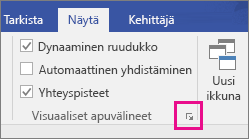
-
Jos haluat poistaa kohdistamisen käytöstä, poista Yleiset-välilehden Parhaillaan aktiivinen -kohdassa olevan Kohdistus-valintaruudun valinta. Jos haluat ottaa kohdistamisen käyttöön, valitse Kohdistus-valintaruutu.
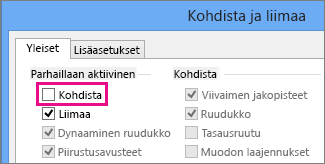
-
Valitse kohdistuskohteen kohdassa piirustuselementit, joihin haluat muotojen kohdistuvan, ja valitse sitten OK.
Valitsemasi kohdistamisen asetukset koskevat kaikkia muotoja piirustuksessa.
Sen lisäksi, että voit valita, mihin piirustuselementteihin muodot kohdistuvat, voit määrittää myös, miten muodot kohdistetaan näihin elementteihin.
Kun elementin kohdistusvoimakkuus on matala, muoto kohdistuu helposti muihin lähistöllä oleviin elementteihin. Kun taas elementin kohdistusvoimakkuus on suuri, muoto kohdistuu useammin tähän elementtiin, vaikka lähistöllä olisi muita elementtejä, joihin muoto voisi kohdistua.
Piirustuselementtien kohdistusvoimakkuuden säätäminen
-
Napsauta Näytä-välilehden Visuaaliset apuvälineet -ryhmässä valintaikkunan avainta (

-
Säädä Lisäasetukset-välilehdessä Kohdistusvoima-liukusäätimiä.
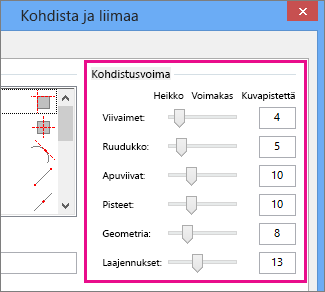
Kun ruudukko on käytössä, Vision verkkoversio tukee ruudukkoon kohdistamista. Tämä tarkoittaa sitä, että muotoa luodessasi tai siirtäessäsi kohdistustoiminto tasaa muodot ja niiden reunat lähimpiin ruudukkoviivoihin.
-
Valitse valintanauhan Näytä-välilehdeltä löytyvä Kohdista ruudukkoon -valintaruutu tai poista sen valinta:
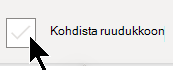
Huomautus: Ruudukkoon kohdistaminen ei voi käyttää Visio Microsoft 365issa, joka on verkkopohjaisen Visio-sovelluksen maksuton versio.
Katso myös
Ruudukon näyttäminen, piilottaminen tai muuttaminen Visiossa










